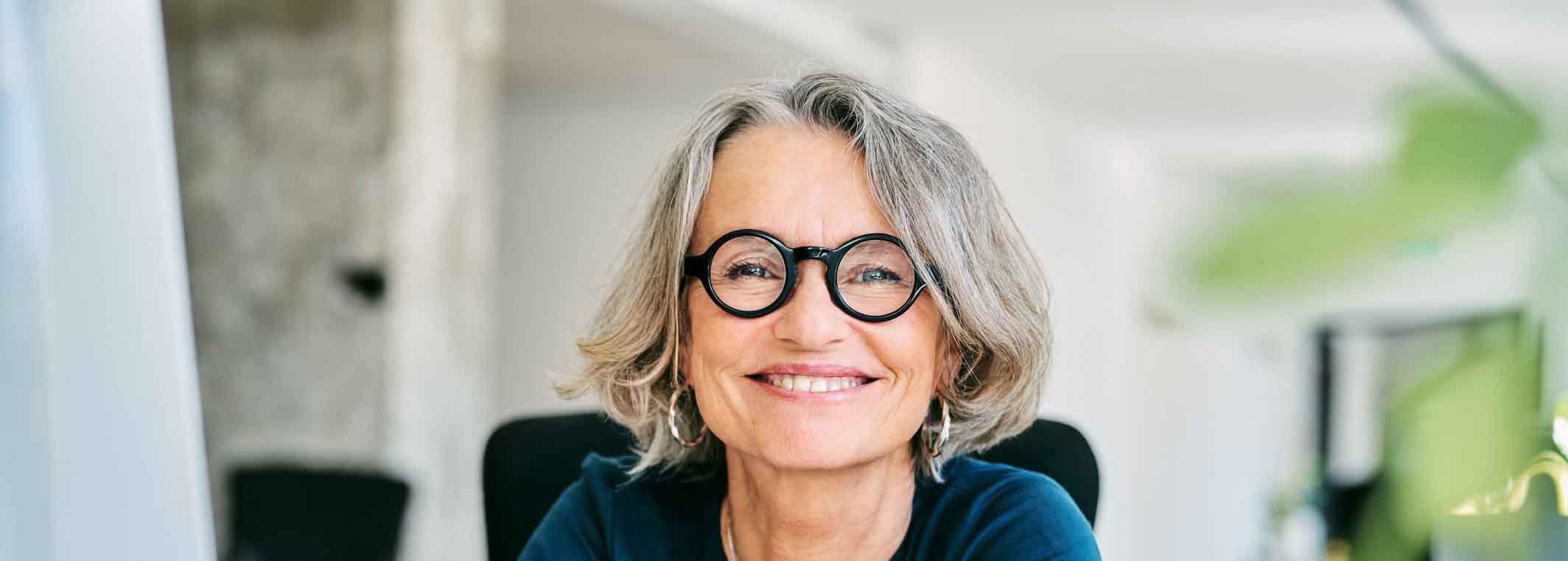Comment modifier et/ou ajouter une autre personne de contact ?
Pour des questions de sécurité et de confidentialité, les personnes de contacts sont les seules personnes envers qui Pluxee peut transmettre des informations en cas de besoins. Découvrez ici comment ajouter et/ou modifier ces contacts.
Vous pouvez enregistrer 5 personnes de contact maximum (1 personne de contact principale + 4 autres personnes de contact maximum).
Ajouter une personne de contact
-
1
Connectez-vous à votre Espace Sécurisé ;
-
2
Cliquez sur « Entreprise » ;
-
3
Cliquez sur « Détails » ;
-
4
Cliquez sur « Personnes de contact » ;
-
5
Cliquez sur « Ajouter une personne de contact » ;
-
6
Complétez les champs nécessaires ;
-
7
Cliquez sur « Ajouter une personne de contact ».
Un message de confirmation apparaitra vous informant que la personne de contact a été enregistrée avec succès.
Modifier une personne de contact
-
1
Connectez-vous à votre Espace Sécurisé ;
-
2
Cliquez sur « Entreprise » ;
-
3
Cliquez sur « Détails » ;
-
4
Cliquez sur « Personne de contact » ;
Personne de contact principal :
La personne de contact principal ne peut pas être supprimé, uniquement modifié.
-
1
Cliquez sur « Détails » ;
-
2
Réalisez les changements souhaités ;
-
3
Cliquez sur « Sauvegarder ».
Une message de confirmation apparaitra vous informant que la personne de contact a été mise à jour avec succès
Autres personnes de contact :
Les autres personnes de contact peuvent être modifiées et/supprimées.
-
1
Cliquez sur « Détails » ;
-
2
Réalisez les changements souhaités ou cliquez sur « Supprimer la personne de contact » pour la supprimer ;
-
3
Cliquez sur « Sauvegarder ».
Un message de confirmation apparaitra vous informant que la personne de contact a été mise à jour avec succès.
Obtenir de l'aide
Vous ne trouvez pas ce que vous cherchez ? Contactez-nous
-
Téléphone
Appelez le 02/547.54.93Du lundi au vendredi de 8h à 18h
-
E-mail
Envoyez-nous un e-mailAvez-vous une question ou une plainte ?